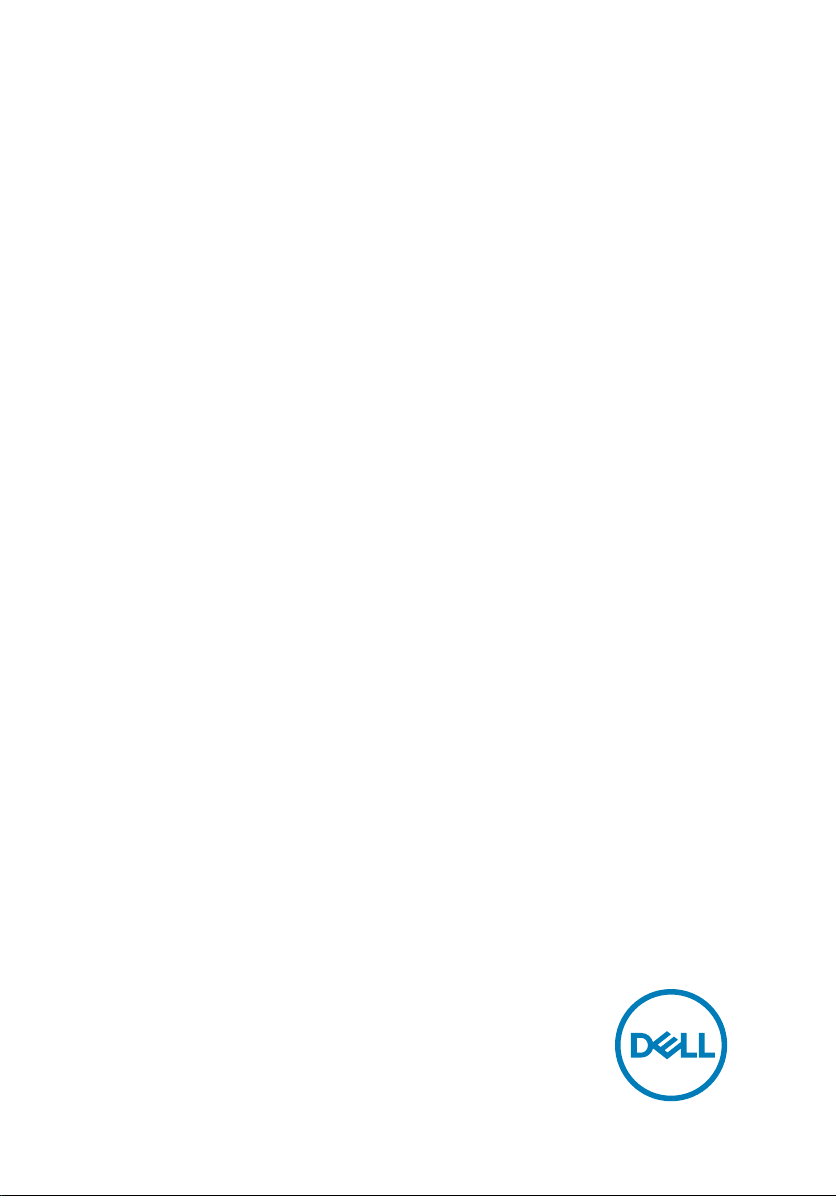
Inspiron 24-3480
Servicehandbok
Regleringsmodell: W21C
Regleringstyp: W21C003
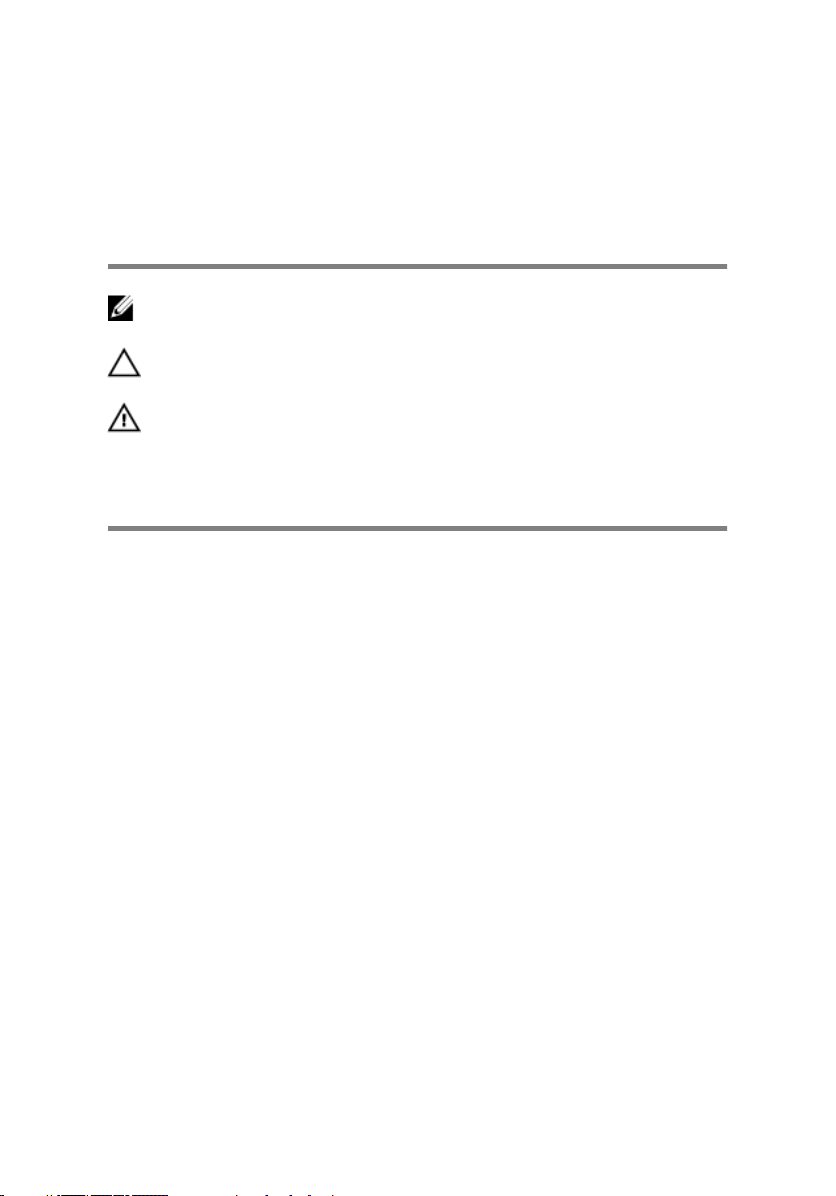
Anmärkningar,
försiktighetsbeaktanden och
varningar
OBS: OBS innehåller viktig information som hjälper dig att få ut det
mesta av produkten.
VIKTIGT!: VIKTIGT! Indikerar risk för skada på maskinvaran eller förlust
av data, samt ger information om hur du undviker problemet.
VARNING: En varning signalerar risk för egendomsskada, personskada
eller dödsfall.
© 2018 Dell Inc. eller dess dotterbolag. Med ensamrätt. Dell, EMC och andra varumärken
är varumärken som tillhör Dell Inc. eller dess dotterbolag. Andra varumärken kan vara
varumärken som tillhör respektive ägare.
2018 - 12
Rev. A00
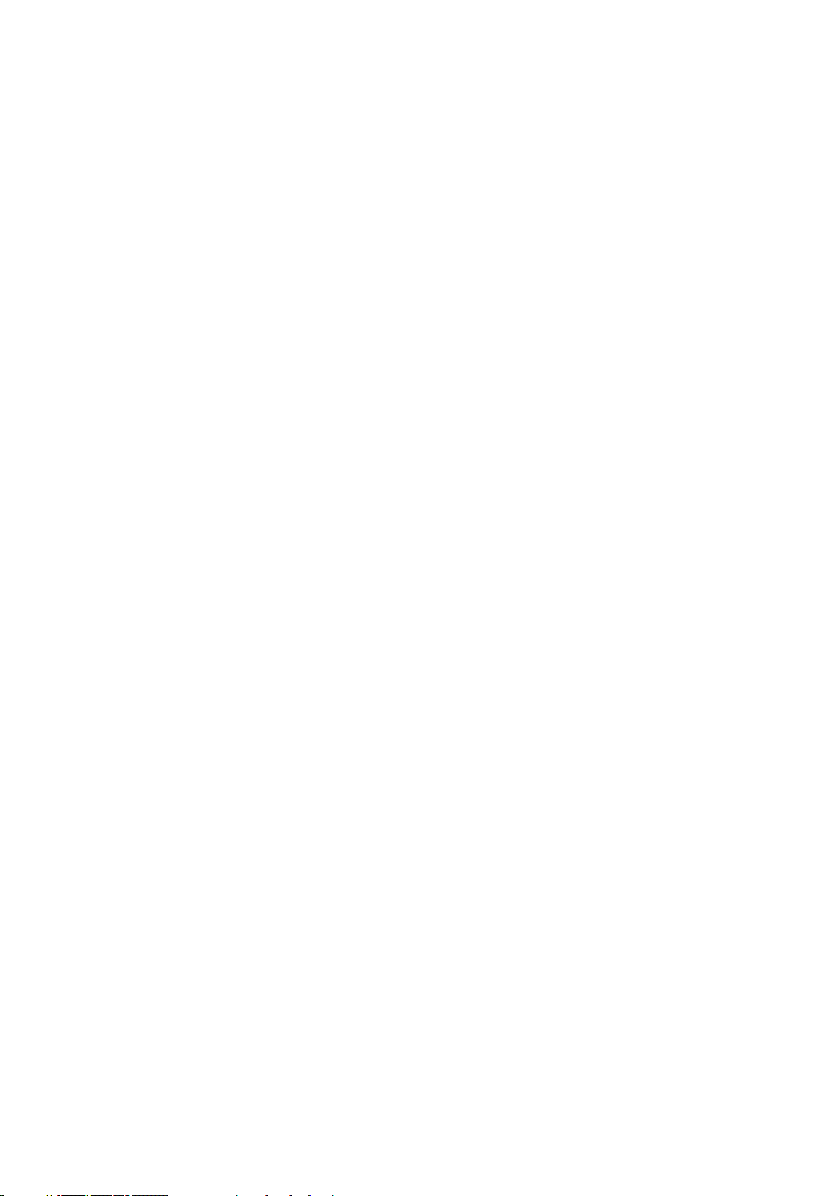
Innehåll
Innan du arbetar inuti datorn........................................10
Innan du börjar........................................................................................ 10
Säkerhetsinstruktioner............................................................................10
Rekommenderade verktyg.......................................................................11
Skruvlista.................................................................................................11
Komponenter på moderkortet................................................................. 14
När du har arbetat inuti datorn.....................................16
Ta bort stativet.............................................................17
Staistativ..............................................................................................17
Piedestalstativ.........................................................................................18
Sätta tillbaka stativet................................................... 21
Staistativ..............................................................................................21
Piedestalstativ........................................................................................22
Ta bort det bakre höljet............................................... 25
Nödvändiga förhandsåtgärder................................................................ 25
Procedur................................................................................................ 26
Sätta tillbaka det bakre höljet...................................... 27
Procedur.................................................................................................27
Krav efteråt............................................................................................ 28
Ta bort gummifötterna................................................ 29
Nödvändiga förhandsåtgärder................................................................ 29
Procedur................................................................................................ 29
3
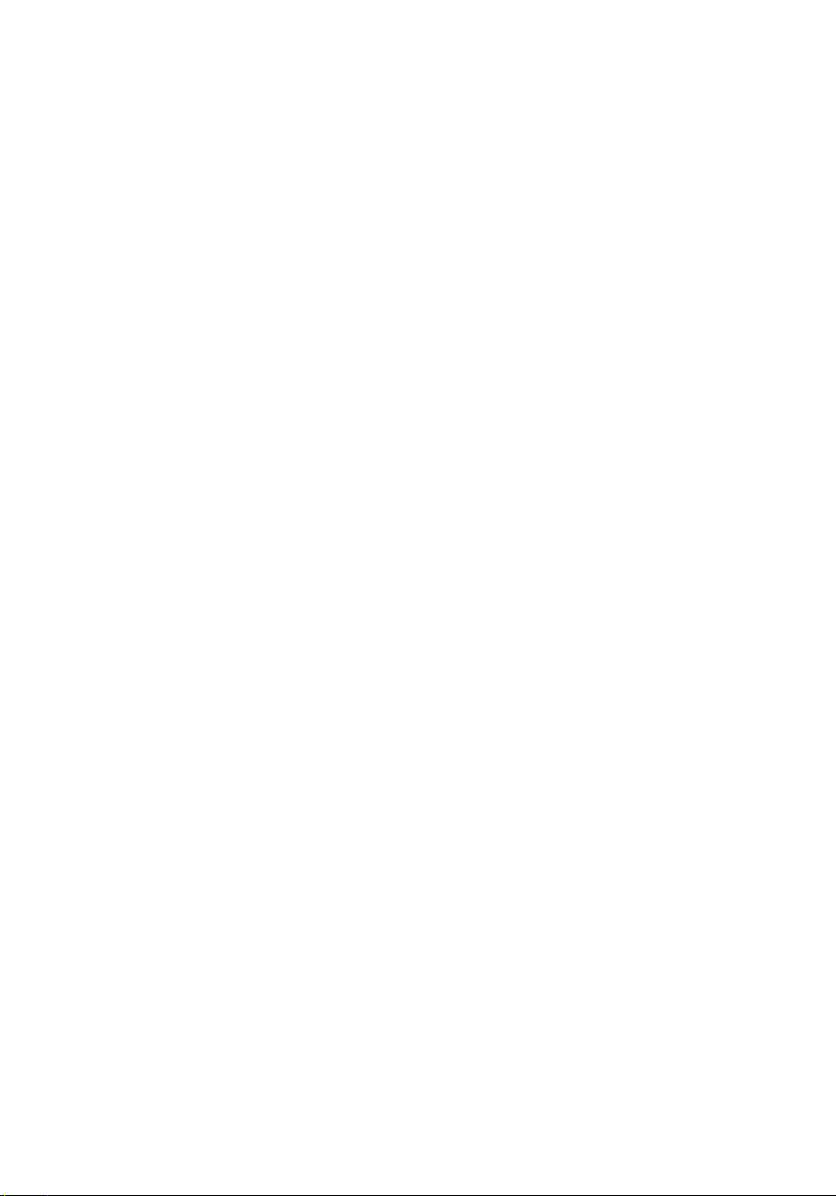
Sätta tillbaka gummifötterna........................................31
Procedur.................................................................................................31
Nödvändiga efterhandsåtgärder..............................................................31
Ta bort hårddisken.......................................................33
Nödvändiga förhandsåtgärder................................................................ 33
Procedur................................................................................................ 33
Sätta tillbaka hårddisken............................................. 35
Procedur................................................................................................ 35
Nödvändiga efterhandsåtgärder.............................................................36
Ta bort moderkortskyddet........................................... 37
Nödvändiga förhandsåtgärder................................................................ 37
Procedur.................................................................................................37
Sätta tillbaka skyddet för moderkortet........................39
Procedur................................................................................................ 39
Nödvändiga efterhandsåtgärder.............................................................40
Ta bort minnesmodulen................................................ 41
Nödvändiga förhandsåtgärder.................................................................41
Procedur.................................................................................................41
Sätta tillbaka minnesmodulen......................................43
Procedur................................................................................................ 43
Nödvändiga efterhandsåtgärder.............................................................43
Ta bort kortet för trådlös teknik...................................44
Nödvändiga förhandsåtgärder................................................................ 44
Procedur................................................................................................ 44
4
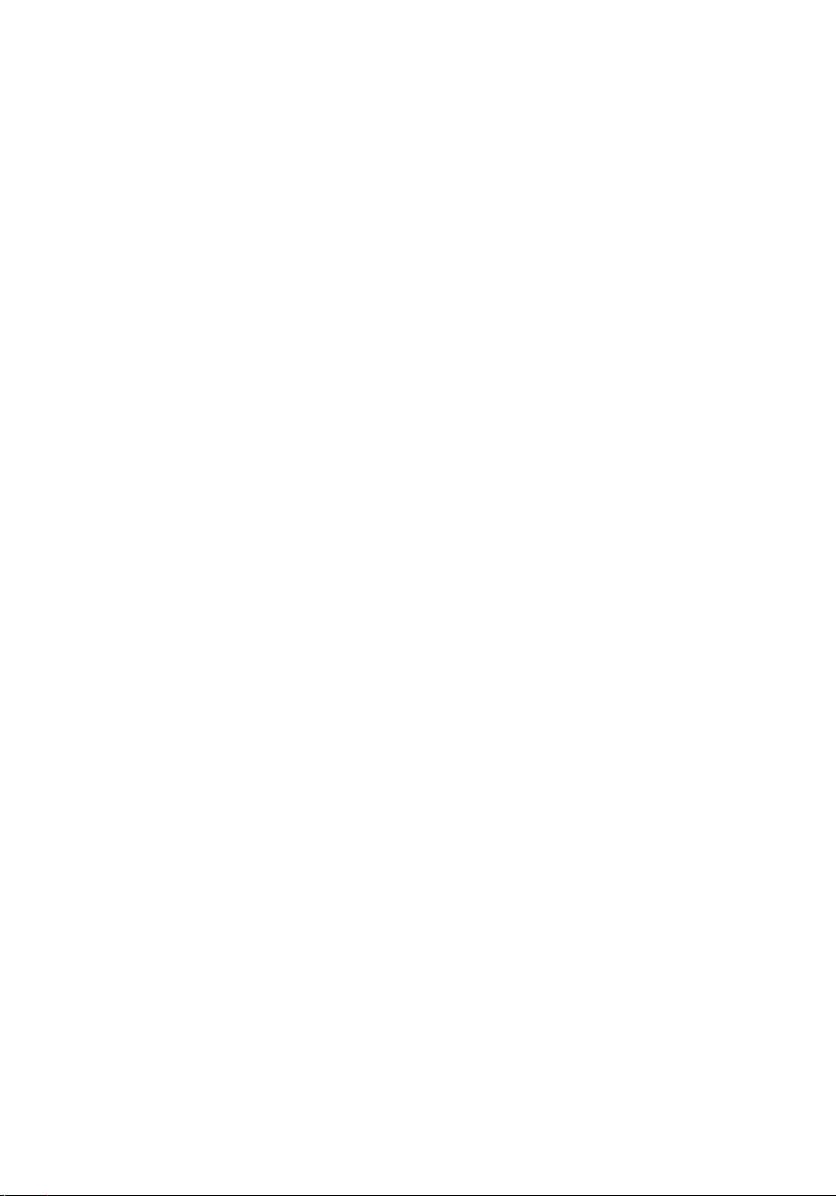
Sätta tillbaka kortet för trådlös teknik......................... 47
Procedur.................................................................................................47
Nödvändiga efterhandsåtgärder.............................................................48
Ta bort antennerna......................................................49
Nödvändiga förhandsåtgärder................................................................ 49
Procedur................................................................................................ 49
Sätta tillbaka antennerna............................................. 51
Procedur.................................................................................................51
Nödvändiga efterhandsåtgärder.............................................................52
Ta bort halvledarenheten/Intel Optane-
minnesmodulen........................................................... 53
Nödvändiga förhandsåtgärder................................................................ 53
Procedur.......................................................................................... 54
Sätta tillbaka halvledarenheten/Intel Optaneminnesmodulen
Procedur................................................................................................56
Nödvändiga efterhandsåtgärder............................................................. 57
........................................................... 55
Ta bort mediakortläsaren.............................................58
Nödvändiga förhandsåtgärder................................................................58
Procedur................................................................................................ 58
Sätta tillbaka mediakortläsaren................................... 60
Procedur................................................................................................60
Nödvändiga efterhandsåtgärder..............................................................61
5
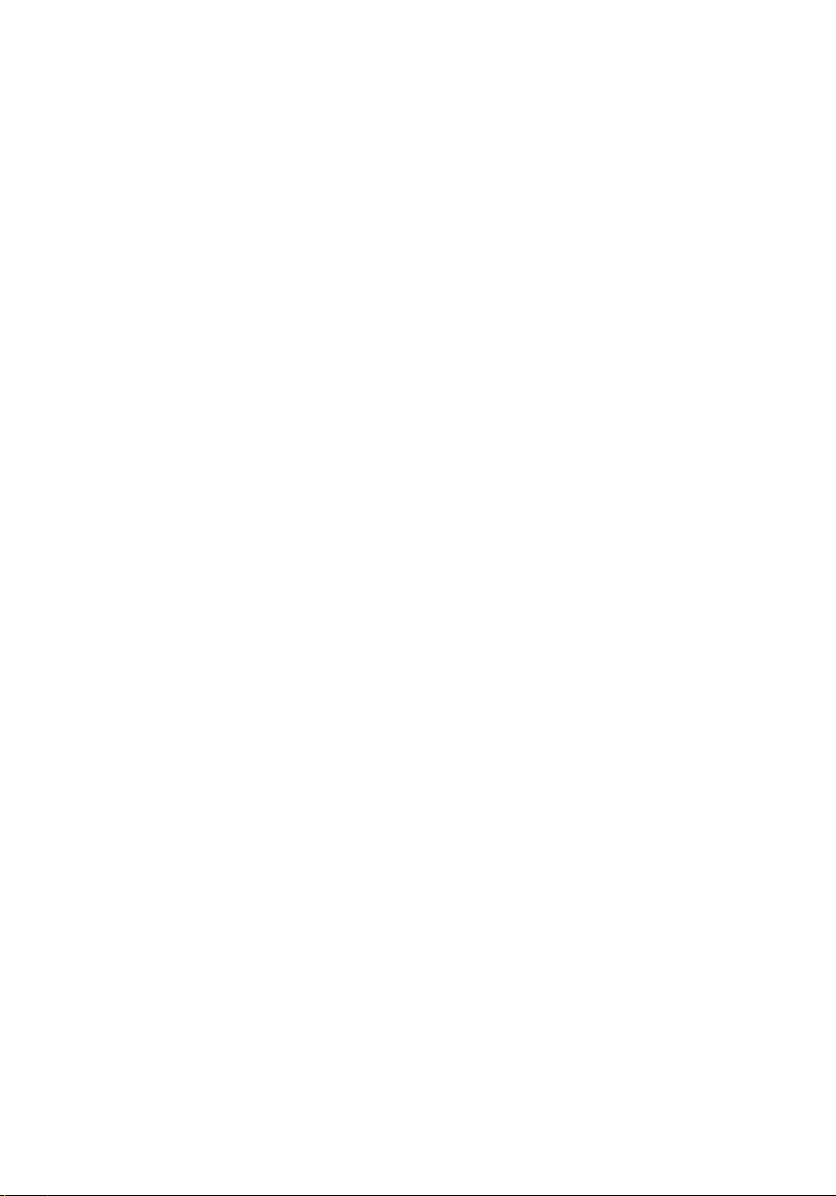
Ta bort strömbrytarkortet............................................62
Nödvändiga förhandsåtgärder................................................................ 62
Procedur................................................................................................ 62
Sätta tillbaka strömbrytarkortet.................................. 64
Procedur................................................................................................ 64
Nödvändiga efterhandsåtgärder.............................................................65
Ta bort mikrofonen......................................................66
Nödvändiga förhandsåtgärder................................................................66
Procedur................................................................................................ 66
Sätta tillbaka mikrofonen.............................................68
Procedur................................................................................................ 68
Nödvändiga efterhandsåtgärder.............................................................69
Ta bort kameran.......................................................... 70
Nödvändiga förhandsåtgärder................................................................ 70
Procedur................................................................................................ 70
Sätta tillbaka kameran.................................................73
Procedur.................................................................................................73
Nödvändiga efterhandsåtgärder............................................................. 75
Ta bort knappcellsbatteriet..........................................76
Nödvändiga förhandsåtgärder................................................................ 76
Procedur.................................................................................................77
Sätta tillbaka knappcellsbatteriet.................................78
Procedur.................................................................................................78
Nödvändiga efterhandsåtgärder............................................................. 78
6
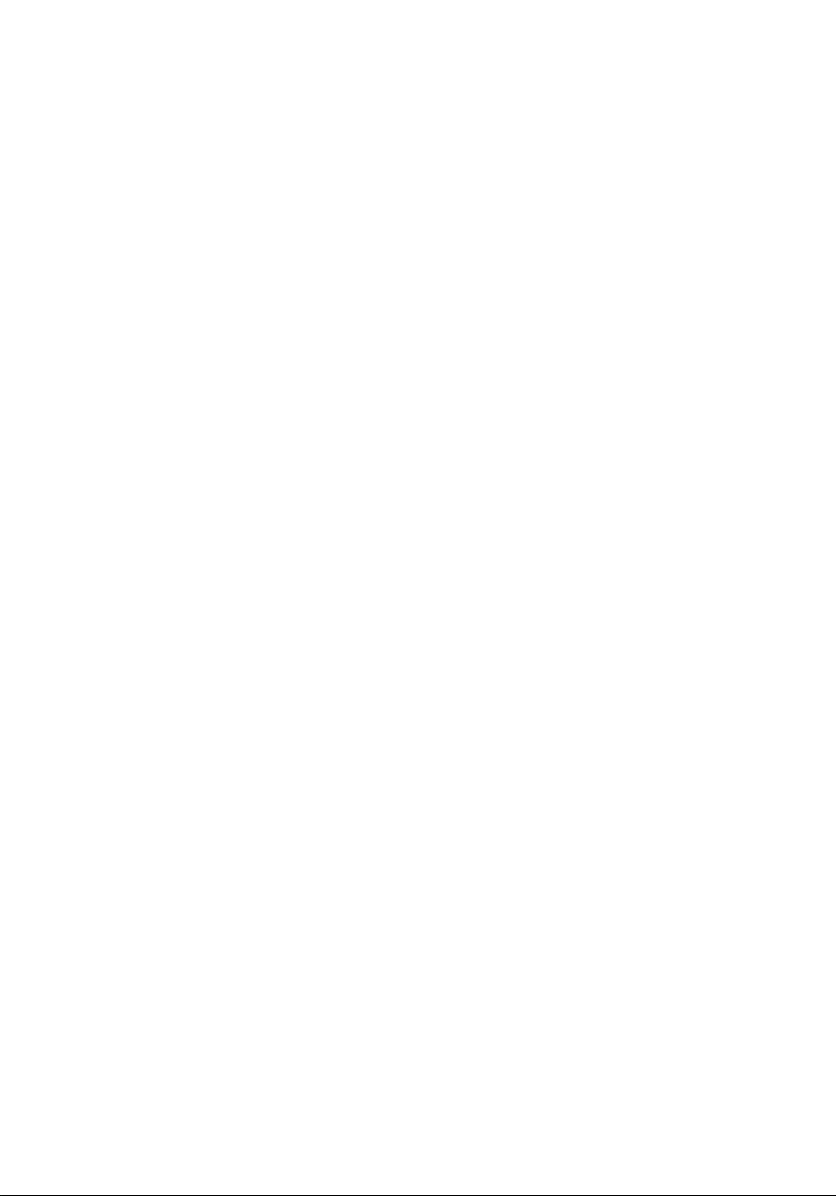
Ta bort äkten.............................................................79
Nödvändiga förhandsåtgärder................................................................ 79
Procedur................................................................................................ 79
Sätta tillbaka äkten....................................................81
Procedur.................................................................................................81
Nödvändiga efterhandsåtgärder.............................................................82
Ta bort kylänsen........................................................ 83
Nödvändiga förhandsåtgärder................................................................ 83
Procedur................................................................................................ 83
Sätta tillbaka kylänsen.............................................. 85
Procedur................................................................................................ 85
Nödvändiga efterhandsåtgärder.............................................................86
Ta bort högtalarna....................................................... 87
Nödvändiga förhandsåtgärder................................................................ 87
Procedur.................................................................................................87
Sätta tillbaka högtalarna..............................................89
Procedur................................................................................................ 89
Nödvändiga efterhandsåtgärder.............................................................90
Ta bort moderkortet.....................................................91
Nödvändiga förhandsåtgärder.................................................................91
Procedur.................................................................................................91
Sätta tillbaka moderkortet...........................................94
Procedur................................................................................................ 94
Nödvändiga efterhandsåtgärder.............................................................96
Flash-uppdatera BIOS............................................................................96
7
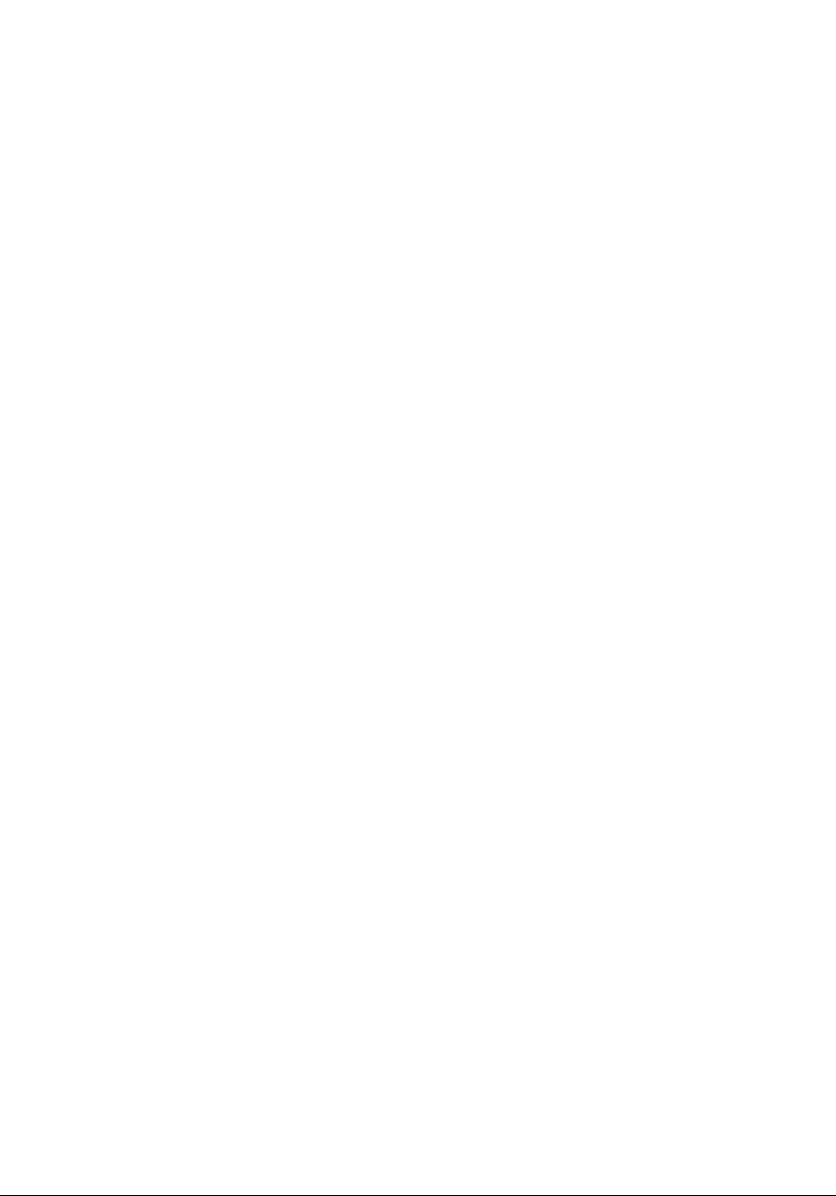
Ta bort bildskärmspanelen...........................................98
Nödvändiga förhandsåtgärder................................................................ 98
Procedur................................................................................................ 98
Sätta tillbaka bildskärmspanelen................................ 102
Procedur...............................................................................................102
Nödvändiga efterhandsåtgärder........................................................... 106
Ta bort mittramen...................................................... 107
Nödvändiga förhandsåtgärder...............................................................107
Procedur...............................................................................................107
Sätta tillbaka mittramen.............................................. 111
Procedur................................................................................................ 111
Nödvändiga efterhandsåtgärder............................................................ 112
Hämta drivrutiner....................................................... 114
Operativsystem..................................................................................... 114
Hämta ljuddrivrutinen.............................................................................114
Hämta grakdrivrutinen.........................................................................115
Hämta USB-drivrutinen......................................................................... 116
Hämta WiFi-drivrutinen..........................................................................117
Hämta drivrutinen till mediakortläsaren..................................................118
Hämta drivrutinen för kretsuppsättning.................................................119
Hämta nätverksdrivrutinen................................................................... 120
Enhetsdrivrutiner...................................................................................121
Verktyg för installation av programvara för Intel
kretsuppsättningar...........................................................................121
Videodrivrutiner...............................................................................121
Intel Serial IO-drivrutin.....................................................................121
Intel Serial IO-drivrutin.....................................................................121
8
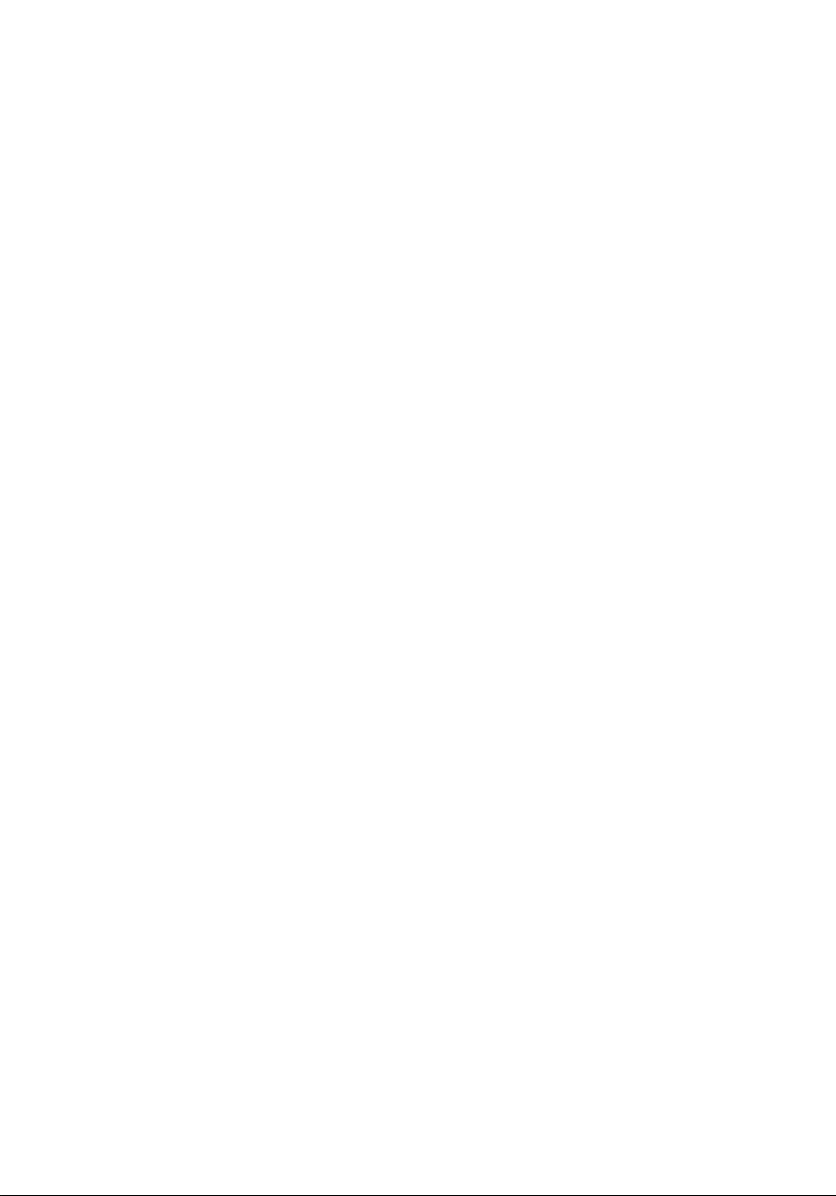
Intel Trusted Execution Engine-gränssnitt........................................121
Drivrutinen för Intel Virtual-knappen................................................121
Trådlösa och Bluetooth-drivrutiner..................................................122
Systeminstallationsprogram....................................... 123
Översikt av BIOS...................................................................................123
Öppna BIOS-inställningsprogrammet....................................................123
Navigeringstangenter............................................................................124
Startsekvensen.....................................................................................124
Alternativ i systeminstallationsprogrammet...........................................125
System- och installationslösenord..........................................................131
Tilldela ett systeminstallationslösenord.............................................131
Radera eller ändra ett bentligt systeminstallationslösenord............132
Återställa CMOS-inställningar......................................................... 133
Rensa BIOS (systeminställningar) och systemlösenord................... 134
Felsökning................................................................. 135
Flash-uppdatera BIOS...........................................................................135
Installera om Windows med hjälp av en USB-enhet för återställning.....135
Förbättrad systemutvärderingsdiagnostik före start (ePSA)................. 136
Köra ePSA-diagnostik......................................................................137
Bildskärmens inbyggda självtest............................................................137
Diagnostik.............................................................................................138
Aktivera Intel Optane-minne................................................................. 139
Inaktivera Intel Optane-minne............................................................... 139
Ladda ur väntelägesström.....................................................................140
WiFi-cykel.............................................................................................140
Få hjälp och kontakta Dell...........................................141
Resurser för självhjälp............................................................................141
Kontakta Dell.........................................................................................142
9
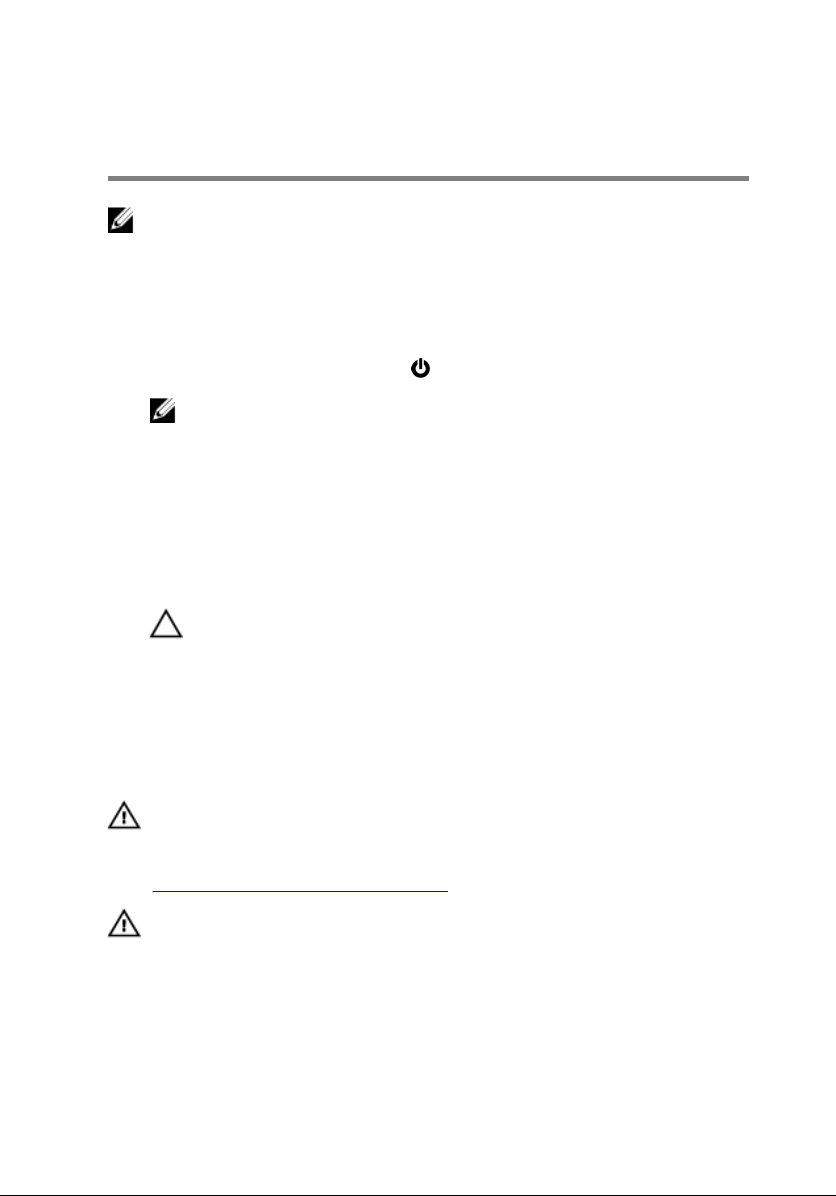
Innan du arbetar inuti datorn
OBS: Bilderna i det här dokumentet kan skilja från din dator beroende på
kongurationen du beställde.
Innan du börjar
1 Spara och stäng alla öppna ler samt avsluta alla öppna program.
2 Stäng av datorn. Klicka på Start → Stänga → av strömmen.
OBS: Om du använder ett annat operativsystem nns det anvisningar
för hur du stänger av datorn i operativsystemets dokumentation.
3 Koppla bort datorn och alla anslutna enheter från eluttagen.
4 Koppla bort alla anslutna nätverksenheter och all kringutrustning, t.ex.
tangentbord, mus och bildskärm, från datorn.
5 Ta bort eventuella mediakort och optiska skivor från datorn, om det behövs.
6 När datorn är frånkopplad håller du strömbrytaren nedtryckt i cirka fem
sekunder för att jorda moderkortet.
VIKTIGT!: Placera datorn på en plan, mjuk och ren yta för att undvika
repor på bildskärmen.
7 Placera datorn med framsidan nedåt.
Säkerhetsinstruktioner
Följ dessa säkerhetsföreskrifter för att skydda datorn och dig själv.
VARNING: Innan du utför något arbete inuti datorn ska du läsa
säkerhetsinstruktionerna som medföljde datorn. Mer information om bästa
metoder för säkert handhavande nns på hemsidan för regelefterlevnad på
www.dell.com/regulatory_compliance.
VARNING: Koppla bort alla strömkällor innan du öppnar datorkåpan eller
panelerna. När du är klar sätter du tillbaka alla kåpor, paneler och skruvar
innan du ansluter till vägguttaget.
10
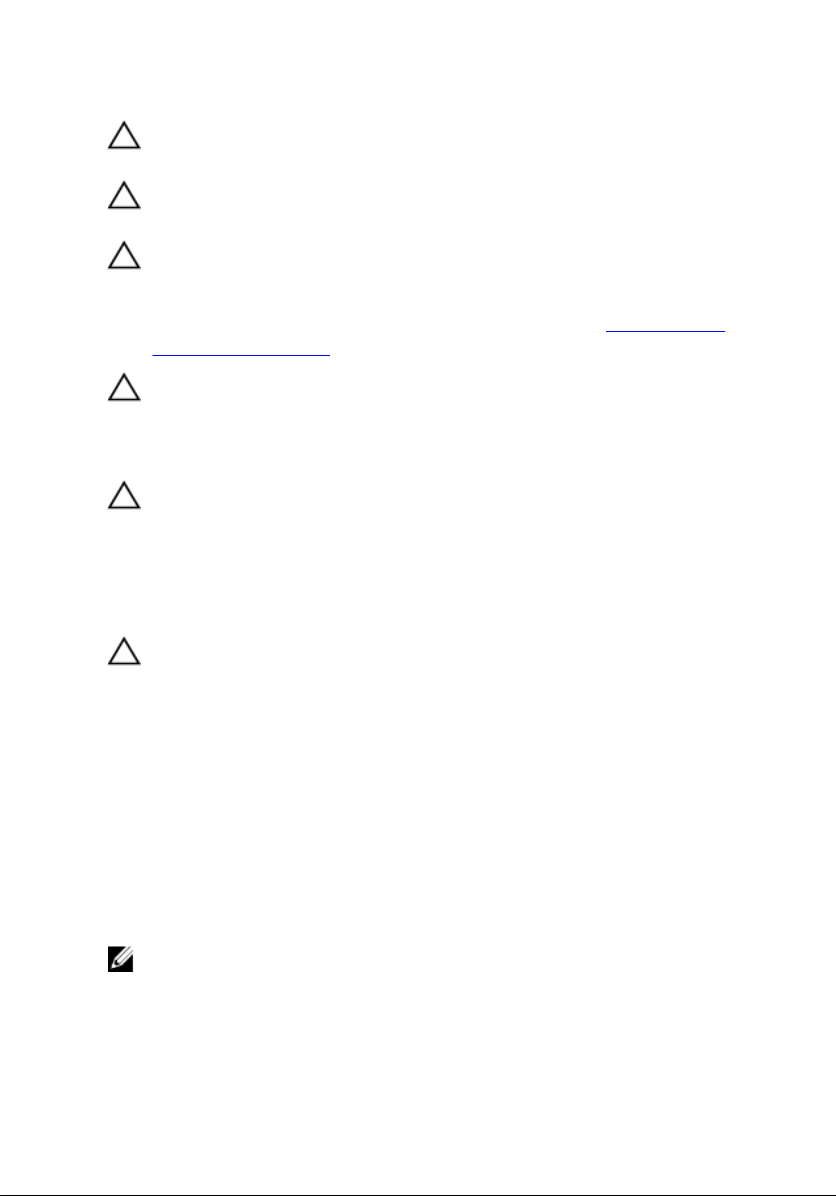
VIKTIGT!: Undvik att datorn skadas genom att se till att arbetsytan är plan
och ren.
VIKTIGT!: Undvik att komponenter och kort skadas genom att hålla dem i
kanterna och undvika att vidröra stift och kontakter.
VIKTIGT!: Du bör endast utföra felsökning och reparationer som godkänts
eller anvisats av Dells team för teknisk hjälp. Skador som uppstår till följd av
service som inte har godkänts av Dell täcks inte av garantin. Se
säkerhetsanvisningarna som medföljde produkten eller på www.dell.com/
regulatory_compliance.
VIKTIGT!: Jorda dig genom att röra vid en omålad metallyta, till exempel
metallen på datorns baksida, innan du rör vid något inuti datorn. Medan du
arbetar bör du med jämna mellanrum röra vid en omålad metallyta för att
avleda statisk elektricitet, som kan skada de inbyggda komponenterna.
VIKTIGT!: När du kopplar bort en kabel ska du alltid dra i kontakten eller i
dess dragik, inte i själva kabeln. Vissa kablar har kontakter med låsikar
eller vingskruvar som måste lossas innan kabeln kan kopplas från. När du
kopplar från kablar ska du rikta in dem rakt för att undvika att kontaktstiften
böjs. När du ansluter kablar ska du se till att portar och kontakter är korrekt
inriktade.
VIKTIGT!: Tryck in och mata ut eventuella kort från mediekortläsaren.
Rekommenderade verktyg
Procedurerna i detta dokument kan kräva att följande verktyg används:
• Krysspårmejsel (Philips), nr 1
• Flat skruvmejsel
• Plastrits
Skruvlista
OBS: När du tar bort skruvarna från en komponent rekommenderar vi att du
noterar skruvtyp, antal skruvar och placerar dem i en skruvförvaringslåda.
Detta är för att säkerställa att rätt antal skruvar och korrekt skruvtyp
används när komponenten sätts tillbaka.
11
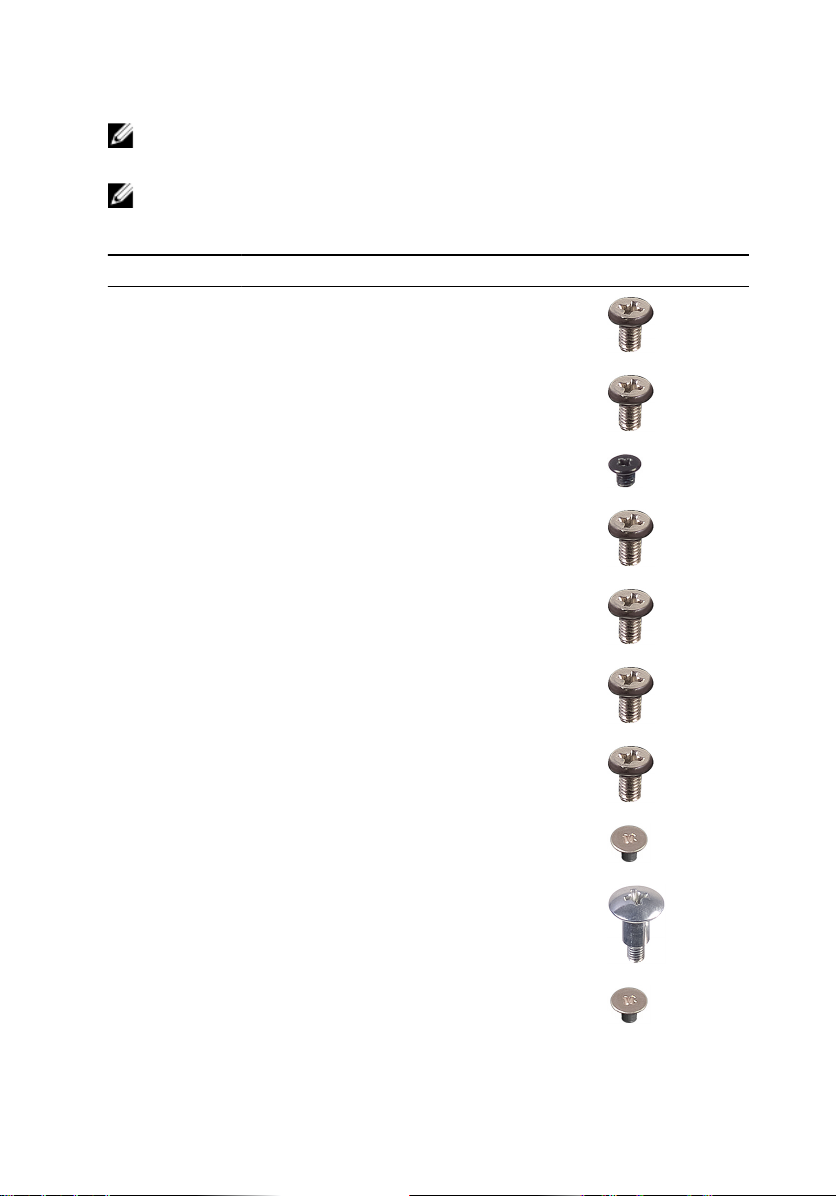
OBS: Vissa datorer har magnetiska ytor. Kontrollera att skruvarna inte blir
kvar på en sådan yta när du sätter tillbaka en komponent.
OBS: Skruvens färg kan variera med den konguration som beställts.
Tabell 1. Skruvlista
Komponent Sitter fast i Skruvtyp Kvantitet Skruvbilld
Stativ Skydd för
M3x5 4
moderkortet
Hårddiskhållare Bildskärmsenhet
M3x5 1
ens bas
Hårddiskhållare Hårddisk M3x3,5 4
Skydd för
moderkortet
Skydd för
mediakortläsare
Mediakortläsare Bildskärmsenhet
Bildskärmsenhet
ens bas
Bildskärmsenhet
ens bas
M3x5 5
M3x5 1
M3x5 1
ens bas
StrömbrytarkortetBildskärmsenhet
M3x5 1
ens bas
Mikrofon Bildskärmsenhet
M2x2,5 2
ens bas
Högtalare Bildskärmsenhet
ens bas
Fläkt Bildskärmsenhet
ens bas
12
M3 4+7.1 4
M2x2,5 3
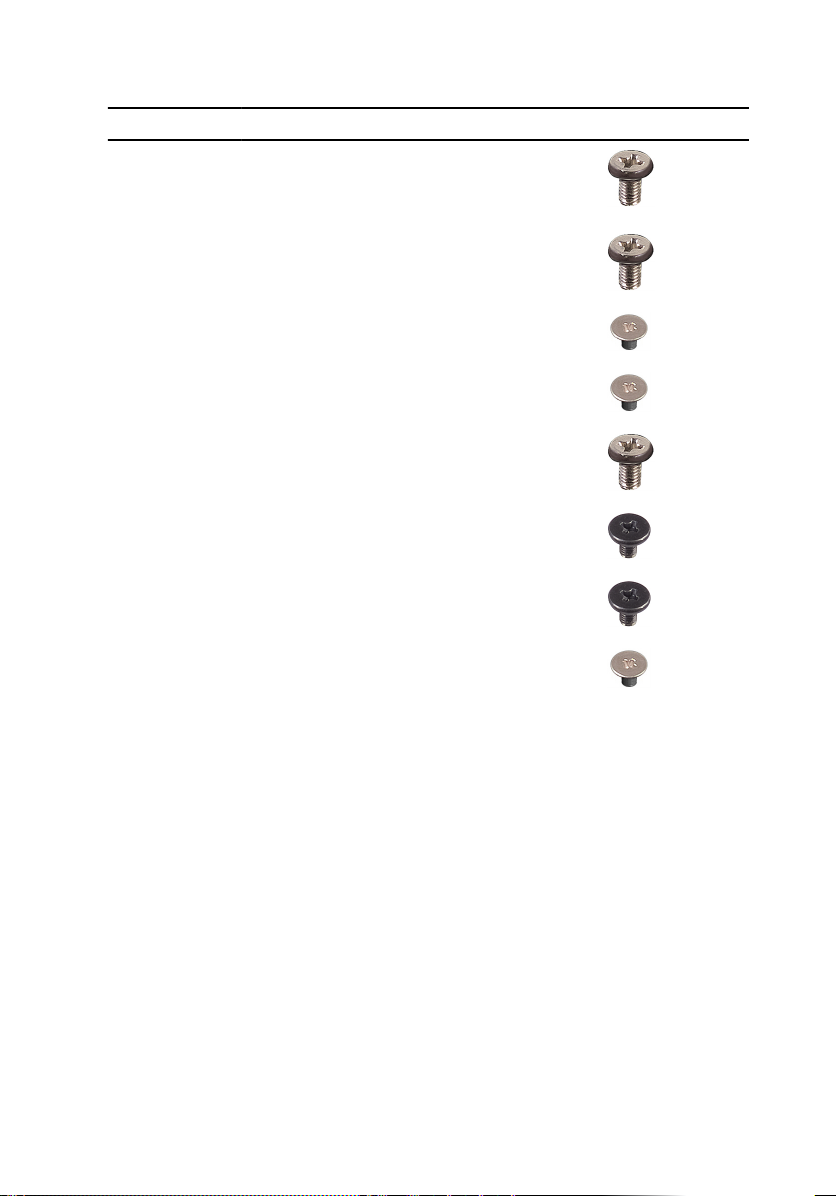
Komponent Sitter fast i Skruvtyp Kvantitet Skruvbilld
Infällbar
kameramonterin
g
Moderkort Bildskärmsenhet
Skydd för
trådlöst kort
Trådlöst kort Moderkort M2x2,5 1
BildskärmspanelenBildskärmsenhet
Mittram Bildskärmsenhet
Gummifötter Bildskärmsenhet
Halvledarenhet Moderkort M2x2,5 1
Bildskärmsenhet
ens bas
ens bas
Moderkort M2x2,5 2
ens bas
ens bas
ens bas
M3x5 2
M3x5 6
M3x5 8
M3x5,
svart
M3x5,
svart
13
4
13

Komponenter på moderkortet
1 kontakt för bildskärmskabel 2 kortplatser för minnesmodul (SO-
3 kontakt för kamerakabel 4 kontakt för pekskärmskabel
5 knappcellsbatteri 6 kontakt för äktkabel
7 mikrofonkabelkontakt 8 Kontakt för mediakortläsarens
9 kontakt för högtalarkabel 10 M.2 PCIe/SATA-kortplats
11 kontakt för strömbrytarkortets kabel 12 kortplats för M.2 trådlöst kort
13 kabel för bildskärmens
bakgrundsbelysning
14
DIMM) (2)
kabel
14 hårddiskkontakt
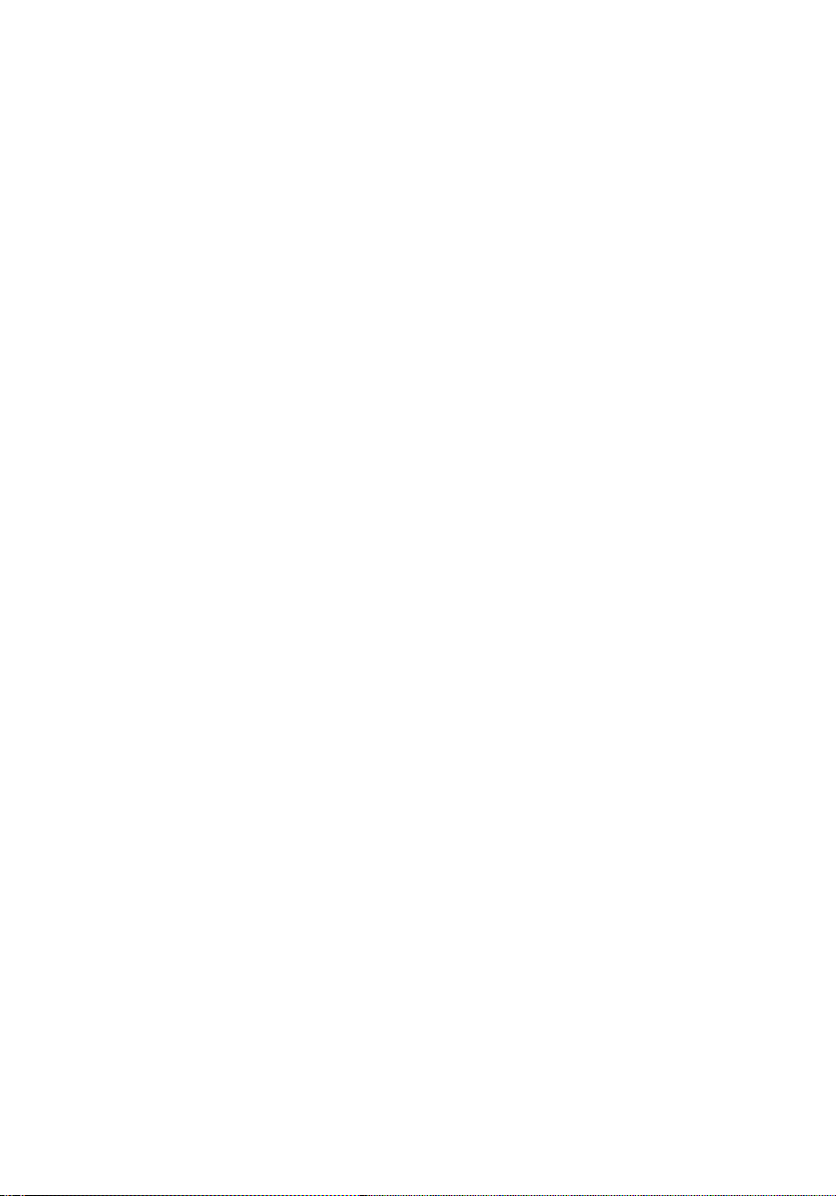
15 Bygel för lösenordsrensning 16 bygel för CMOS-rensning
17 Bygel för serviceläge
15
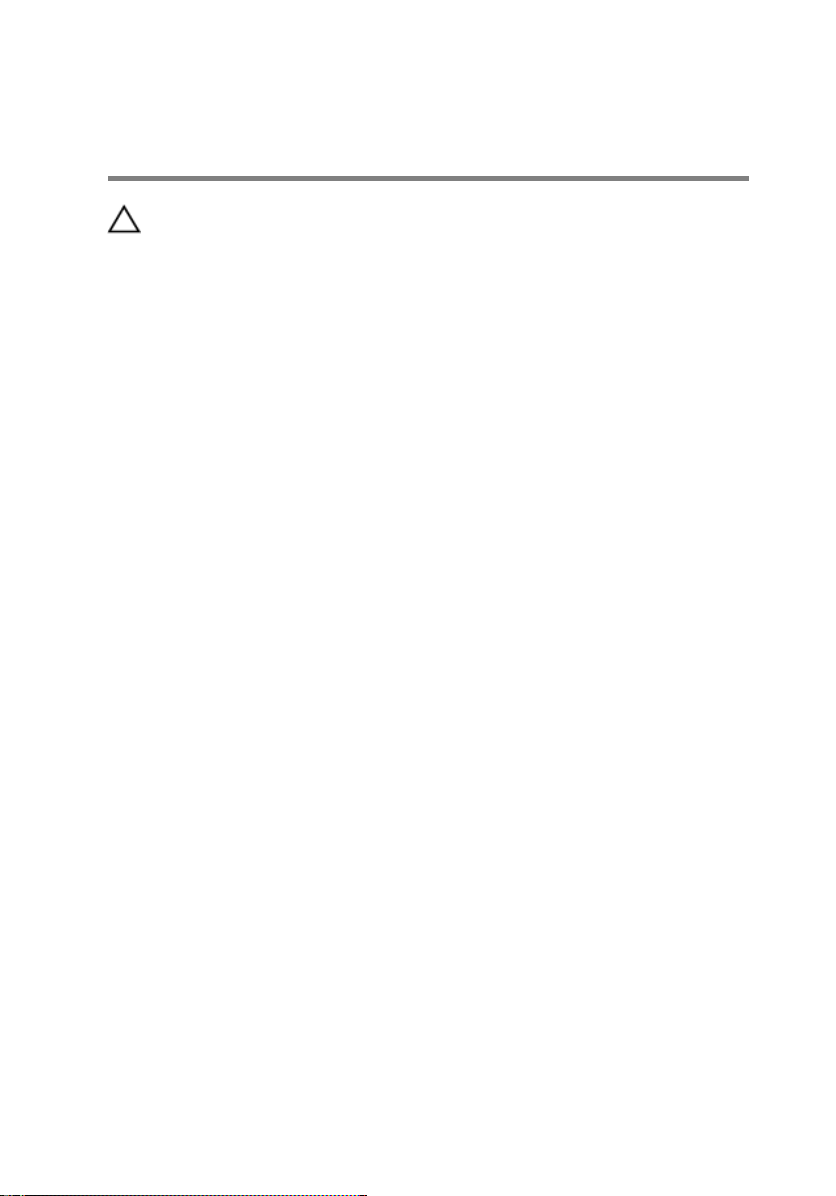
När du har arbetat inuti datorn
VIKTIGT!: Kvarglömda och lösa skruvar inuti datorn kan allvarligt skada
datorn.
1 Sätt tillbaka alla skruvar och kontrollera att inga lösa skruvar nns kvar inuti
datorn.
2 Anslut eventuella externa enheter, kringutrustning och kablar som du tog bort
innan arbetet på datorn påbörjades.
3 Sätt tillbaka eventuella mediakort, skivor och andra delar som du tog bort innan
arbetet på datorn påbörjades.
4 Anslut datorn och alla anslutna enheter till eluttagen.
5 Starta datorn.
16
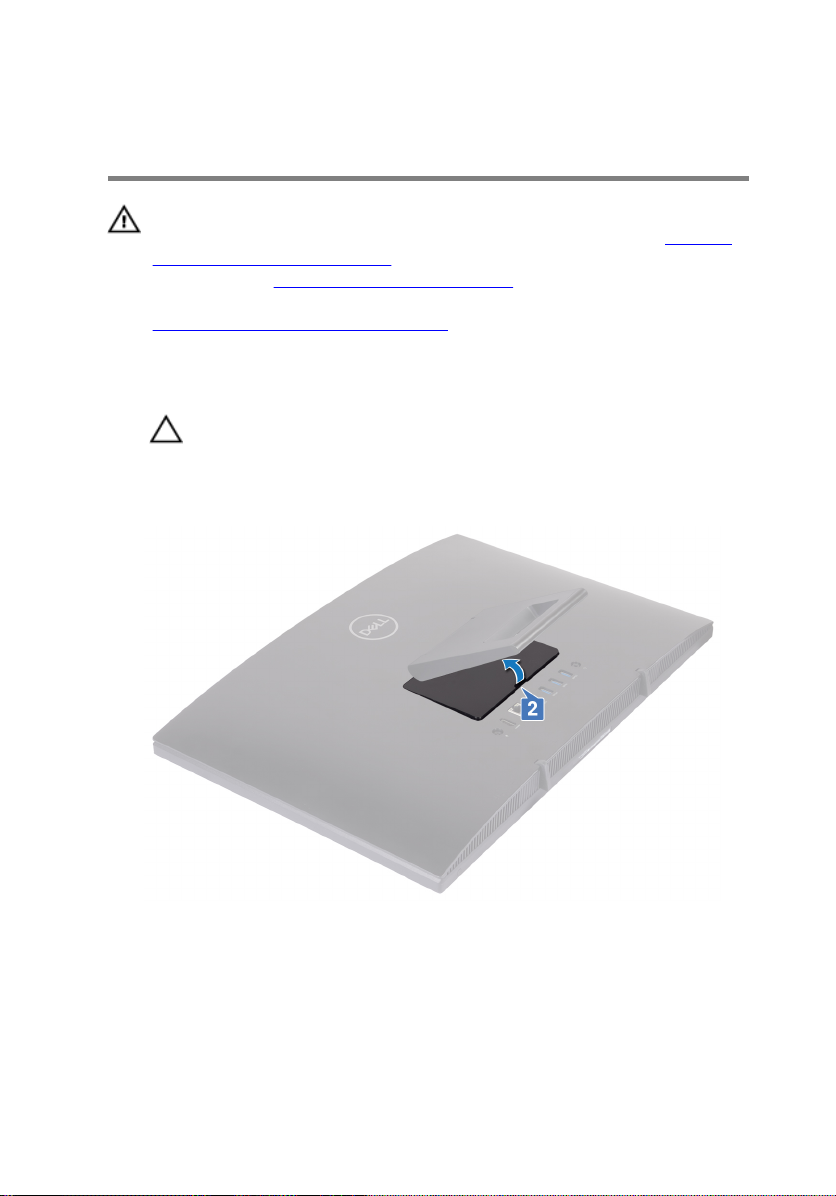
Ta bort stativet
VARNING: Innan du utför något arbete inuti datorn ska du läsa
säkerhetsinstruktionerna som medföljde datorn och följa stegen i Innan du
utför något arbete inuti datorn. När du har arbetat inuti datorn följer du
anvisningarna i När du har arbetat inuti datorn. Mer information om bästa
metoder för säkert handhavande nns på hemsidan för regelefterlevnad på
www.dell.com/regulatory_compliance.
Staistativ
1 VIKTIGT!: Placera datorn på en plan, mjuk och ren yta för att undvika
repor på bildskärmen.
Placera datorn på en ren och plan yta.
2 Använd ngertopparna för att bända bort stativhöljet från det bakre höljet.
3 Ta bort tillbaka de fyra skruvarna (M3 x 5) som håller fast stativet i
moderkortets skydd.
17
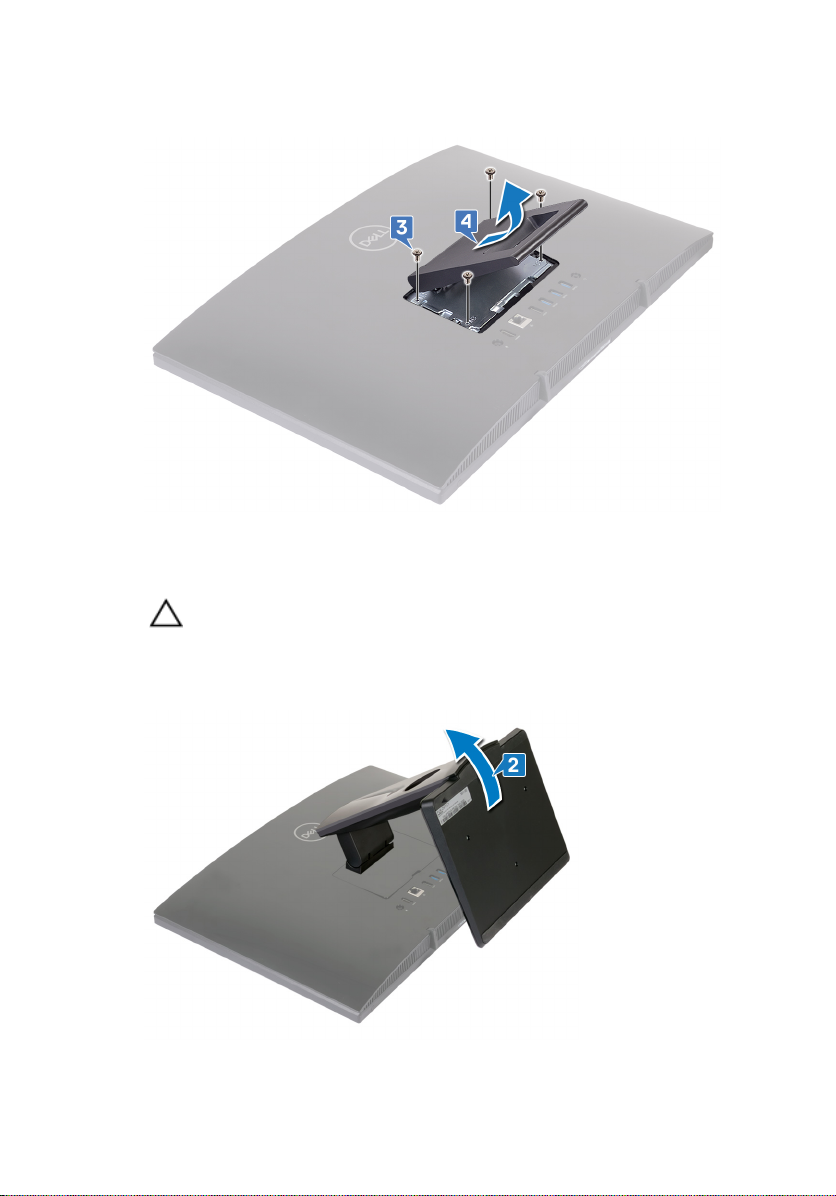
4 Lyft och skjut bort stativet från moderkortets skydd.
Piedestalstativ
1 VIKTIGT!: Placera datorn på en plan, mjuk och ren yta för att undvika
skador på bildskärmen.
Lägg datorn på ett rent och plant underlag.
2 Dra stativet uppåt.
18

3 Använd dina ngertoppar och bänd av stativhöljet från det bakre höljet.
4 Ta bort de fyra skruvarna (M3x5) som håller fast bordsstativfästet på
moderkortshöljet.
19
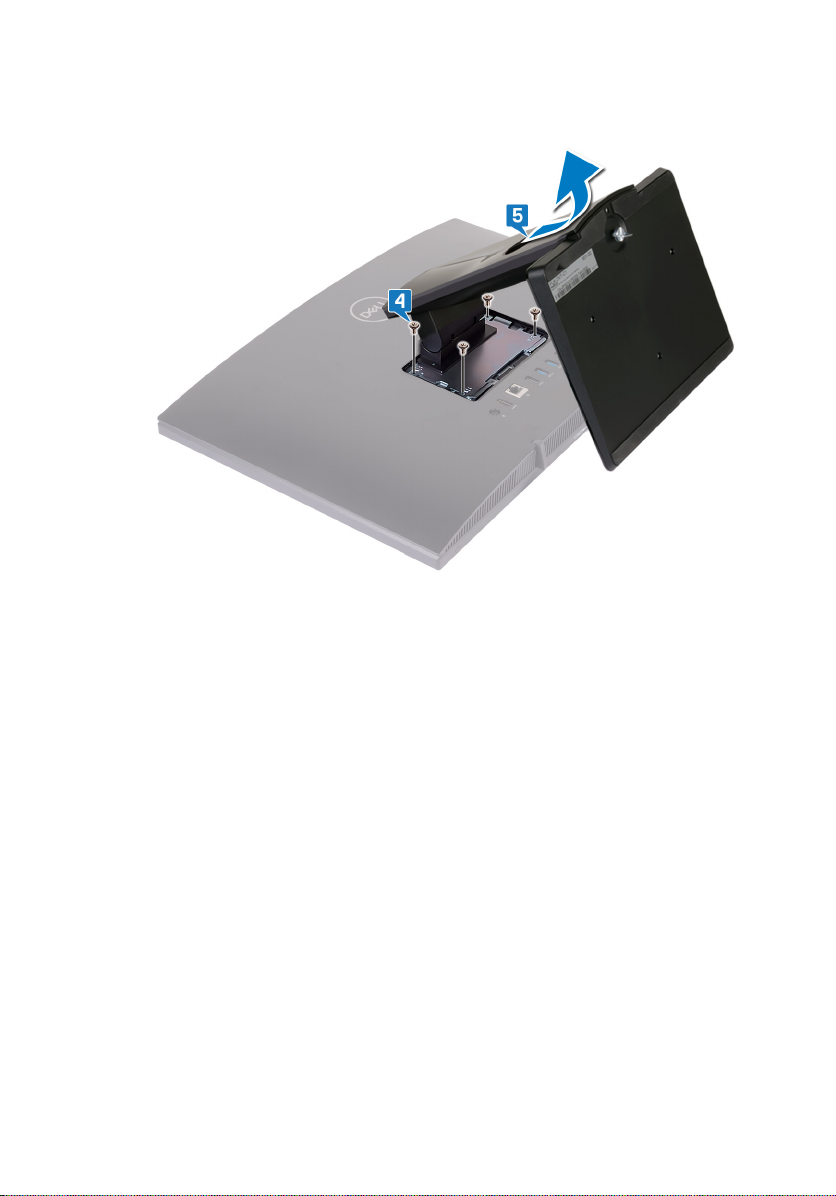
5 Lyft och skjut stativet av moderkortshöljet.
20
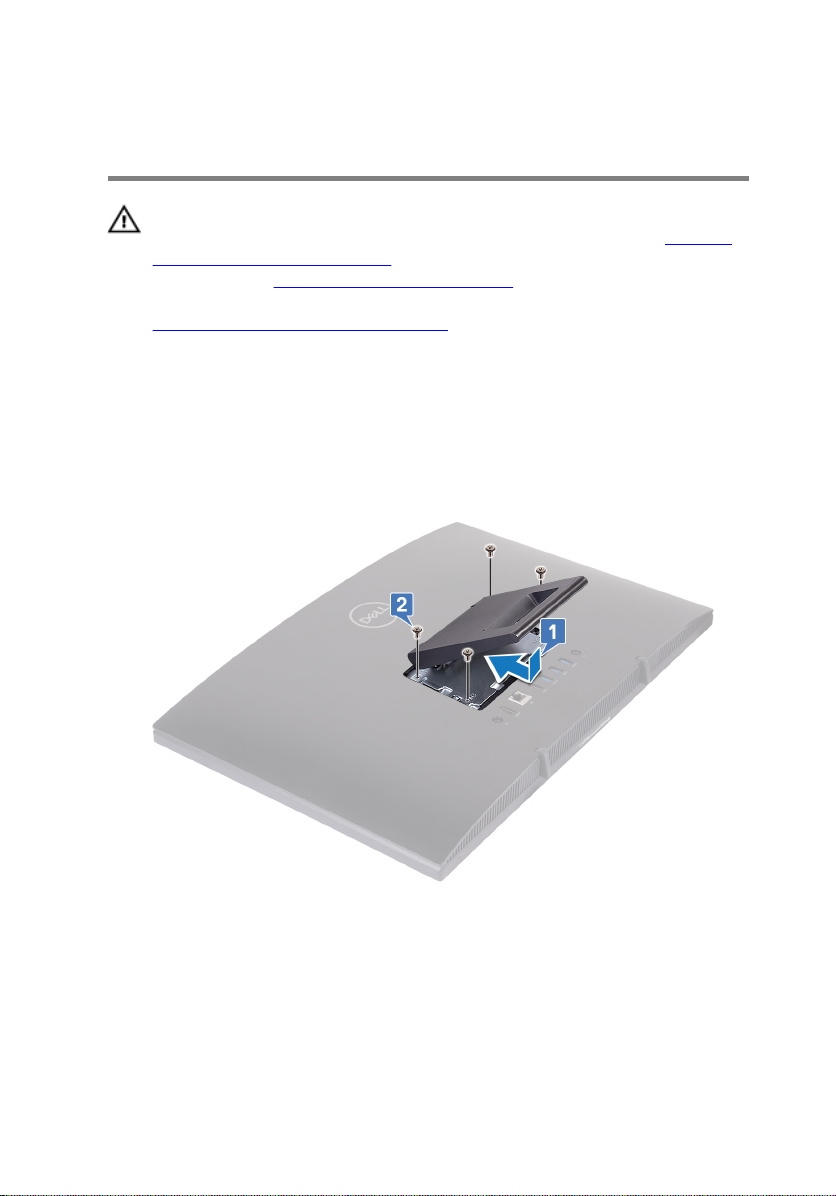
Sätta tillbaka stativet
VARNING: Innan du utför något arbete inuti datorn ska du läsa
säkerhetsinstruktionerna som medföljde datorn och följa stegen i Innan du
utför något arbete inuti datorn. När du har arbetat inuti datorn följer du
anvisningarna i När du har arbetat inuti datorn. Mer information om bästa
metoder för säkert handhavande nns på hemsidan för regelefterlevnad på
www.dell.com/regulatory_compliance.
Staistativ
1 För in ikarna på stativfästet med öppningarna på moderkortets hölje för att
rikta in skruvhålen på stativet med skruvhålen på moderkortets hölje.
2 Sätt tillbaka de fyra skruvarna (M3 x 5) som håller fast stativet i moderkortets
skydd.
21

3 Sätt tillbaka stativhöljet.
Piedestalstativ
1 För in ikarna på stativfästet i öppningarna på moderkortets hölje för att rikta in
skruvhålen på stativfästet i skruvhålen på moderkortets hölje.
22

2 Sätt tillbaka de fyra skruvarna (M3x5) som håller fast stativfästet på
moderkortshöljet.
23

3 Sätt tillbaka stativhöljet.
4 Ställ datorn i upprätt läge.
24
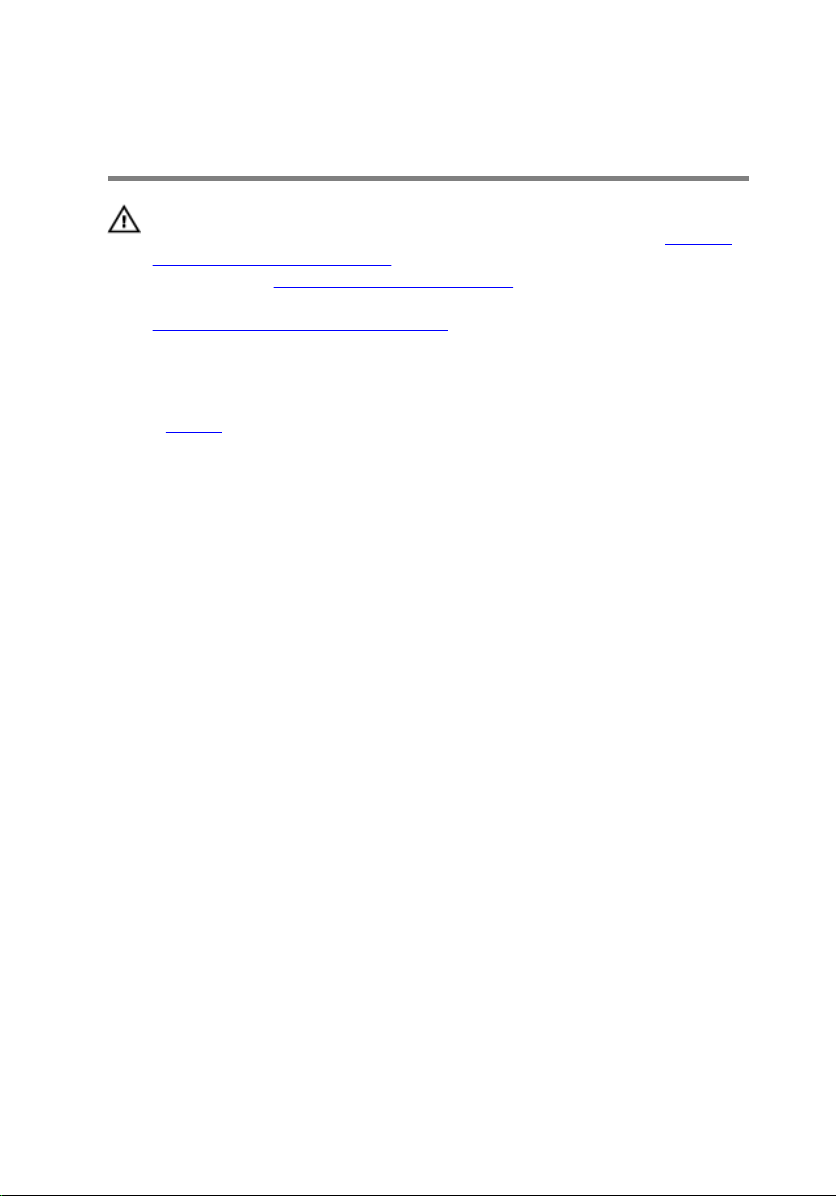
Ta bort det bakre höljet
VARNING: Innan du utför något arbete inuti datorn ska du läsa
säkerhetsinstruktionerna som medföljde datorn och följa stegen i Innan du
utför något arbete inuti datorn. När du har arbetat inuti datorn följer du
anvisningarna i När du har arbetat inuti datorn. Mer information om bästa
metoder för säkert handhavande nns på hemsidan för regelefterlevnad på
www.dell.com/regulatory_compliance.
Nödvändiga förhandsåtgärder
Ta bort stativet.
25
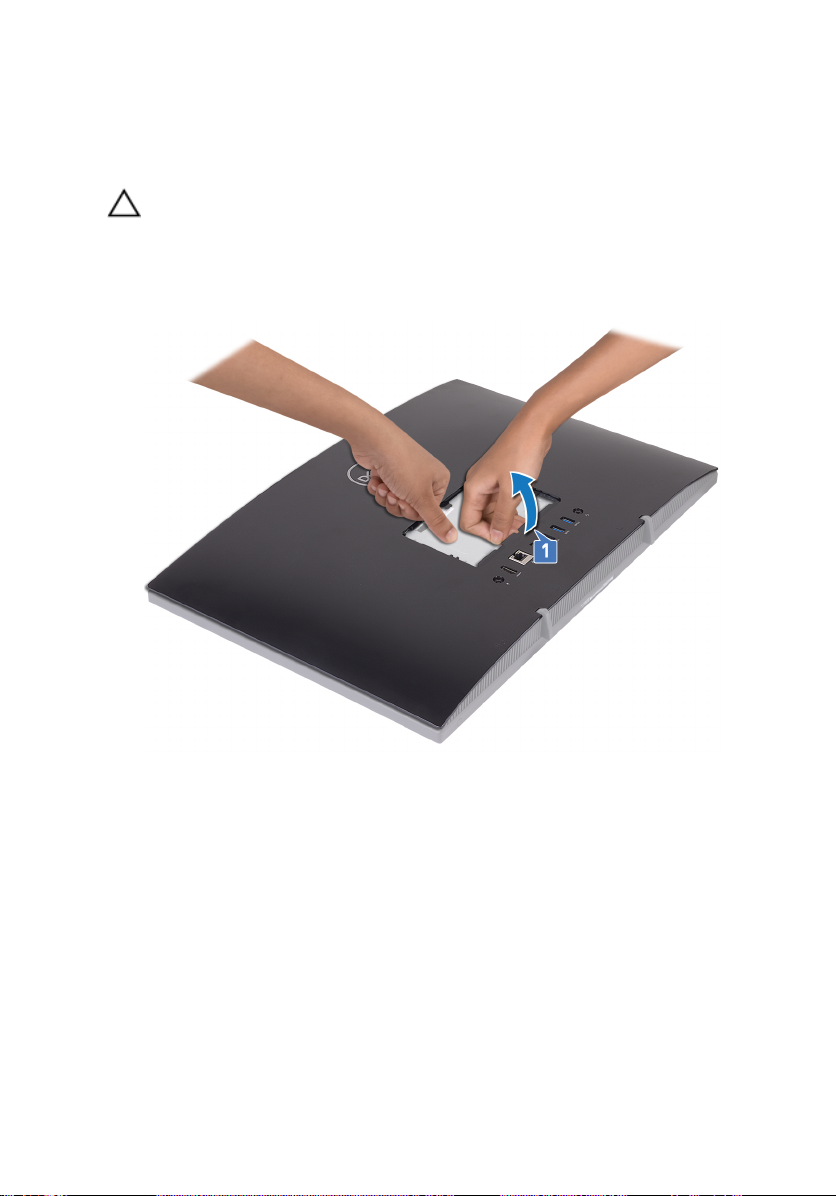
Procedur
VIKTIGT!: Ta inte bort datorhöljet om du inte måste installera eller byta ut
de interna komponenterna i datorn.
Använd en hand för att stabilisera datorn och använd den andra handen för att
dra tillbaka det bakre höljet från mitten för att lyfta bort det från
bildskärmsenhetens bas.
26
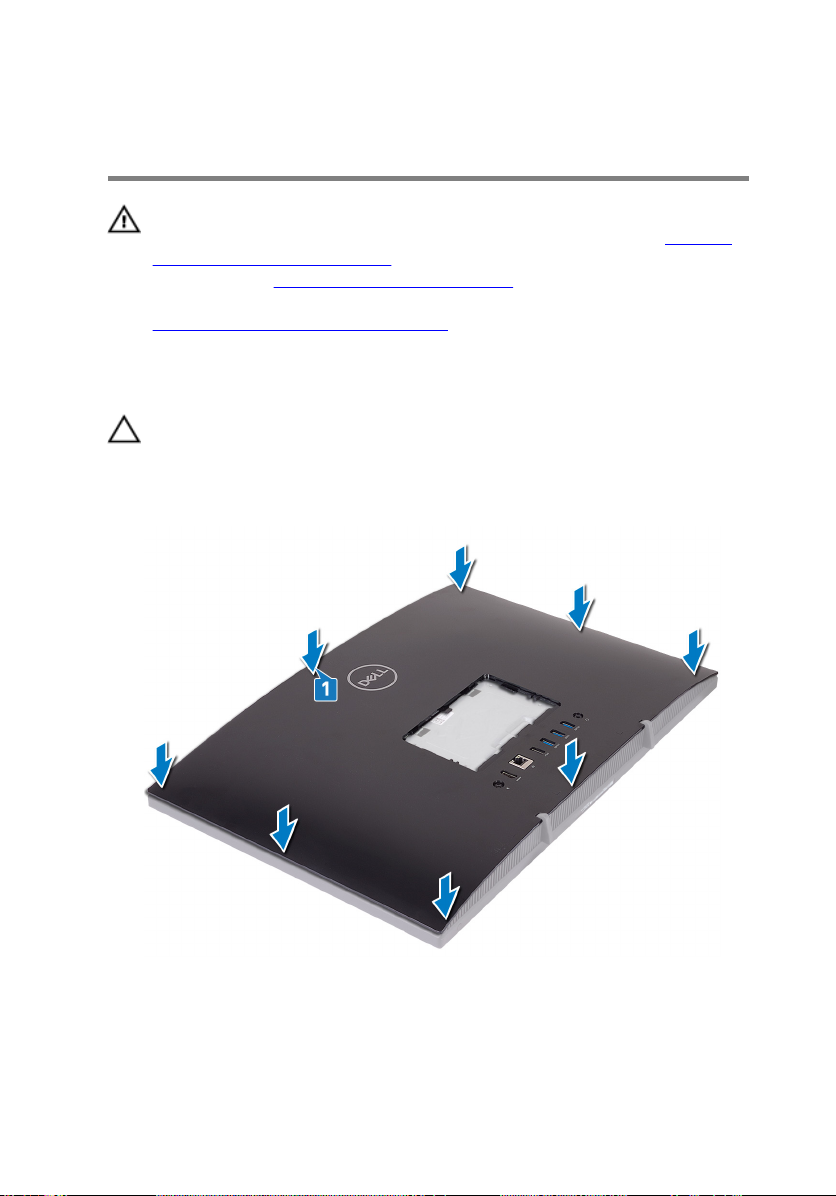
Sätta tillbaka det bakre höljet
VARNING: Innan du utför något arbete inuti datorn ska du läsa
säkerhetsinstruktionerna som medföljde datorn och följa stegen i Innan du
utför något arbete inuti datorn. När du har arbetat inuti datorn följer du
anvisningarna i När du har arbetat inuti datorn. Mer information om bästa
metoder för säkert handhavande nns på hemsidan för regelefterlevnad på
www.dell.com/regulatory_compliance.
Procedur
VIKTIGT!: Kontrollera och se till att kablarna inte har hamnat mellan det
bakre höljet och bildskärmsenhetens bas.
Rikta in ikarna på den bakre kåpan med spåren på bildskärmsenheten och
snäpp den bakre kåpan på plats.
27
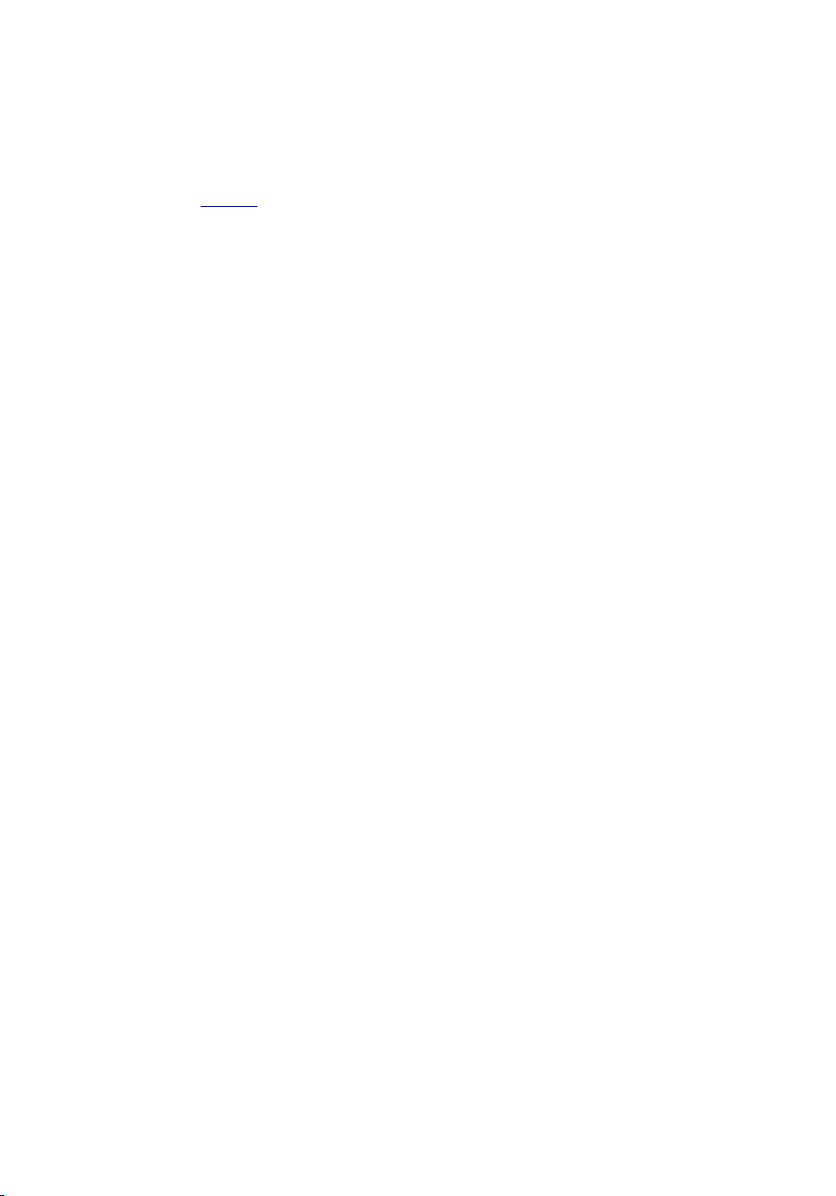
Krav efteråt
Sätt tillbaka stativet.
28
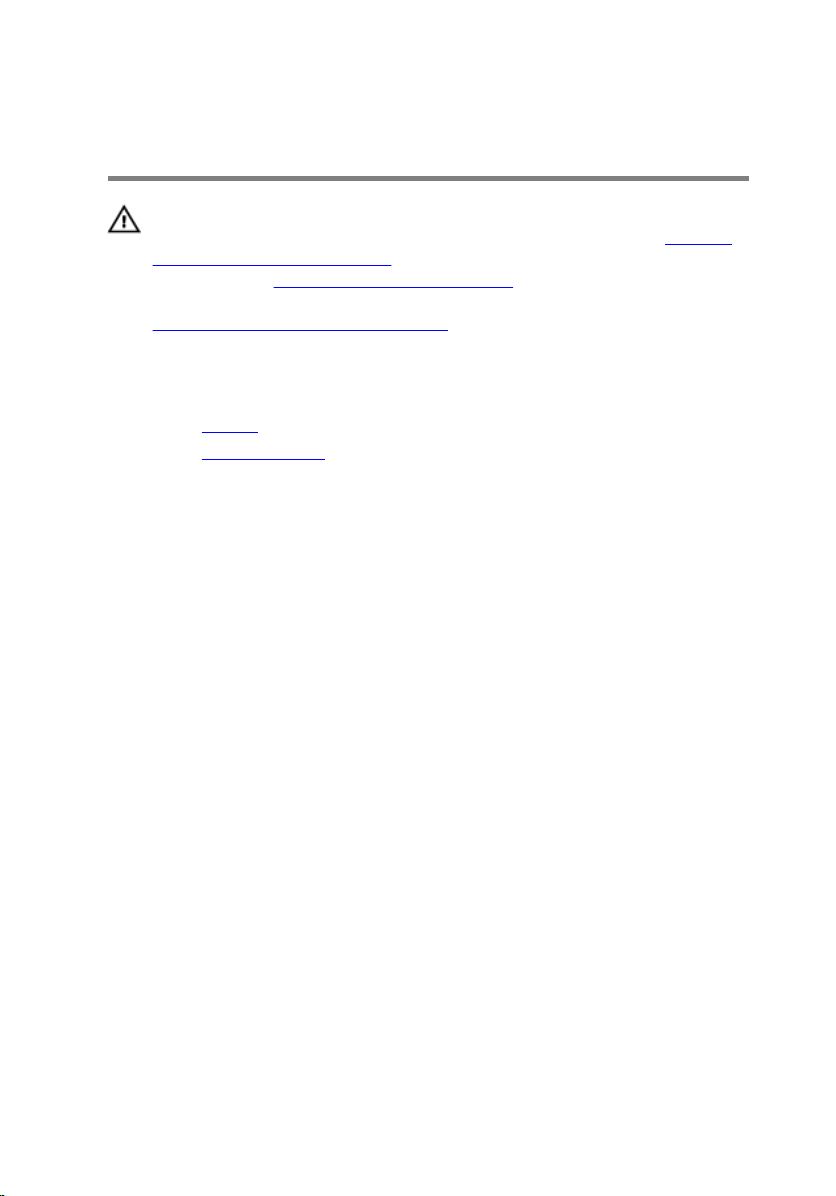
Ta bort gummifötterna
VARNING: Innan du utför något arbete inuti datorn ska du läsa
säkerhetsinstruktionerna som medföljde datorn och följa stegen i Innan du
utför något arbete inuti datorn. När du har arbetat inuti datorn följer du
anvisningarna i När du har arbetat inuti datorn. Mer information om bästa
metoder för säkert handhavande nns på hemsidan för regelefterlevnad på
www.dell.com/regulatory_compliance.
Nödvändiga förhandsåtgärder
1 Ta bort stativet.
2 Ta bort den bakre kåpan.
Procedur
1 Ta bort de fyra skruvarna (M3x5 svart) som håller fast gummifötterna i
bildskärmsenhetens bas.
29

2 Lyft av bort gummifötterna från bildskärmsenhetens bas.
30
